Playlista Spotify to coś więcej niż tylko zbiór piosenek. Jest odzwierciedleniem Twojej osobowości, gustu i nastroju. Czy jest lepszy sposób na personalizację niż niestandardowy obraz listy odtwarzania? Czy wiesz jak zmienić zdjęcie listy odtwarzania Spotify?
W tym przewodniku dowiesz się, jaki jest rozmiar okładki playlisty Spotify i krok po kroku przeprowadzisz Cię przez proces zmiany obrazu playlisty na urządzeniach mobilnych i stacjonarnych.
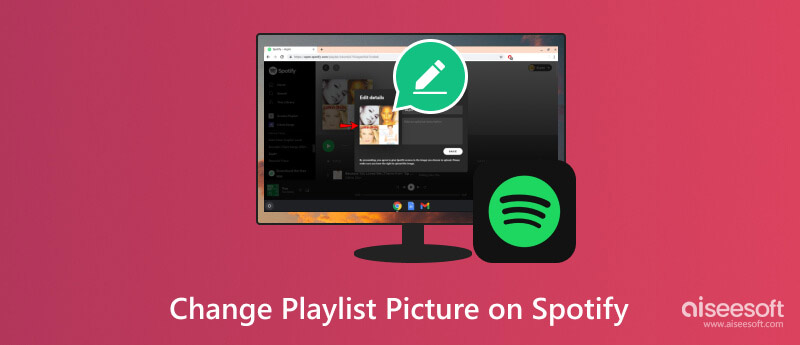
Posiadanie idealnego zdjęcia na okładkę może zmienić Twoją playlistę ze zwykłej w niezwykłą, dzięki czemu wyróżni się z tłumu i naprawdę odzwierciedli jej istotę. Niezależnie od tego, czy utworzyłeś playlistę do relaksu, ćwiczeń czy świętowania specjalnej okazji, wyjątkowa okładka playlisty może nadać idealny ton. Zanim zagłębimy się w szczegóły techniczne, porozmawiajmy o rozmiarze okładki playlisty Spotify.
Idealny rozmiar zdjęcia playlisty Spotify to 640 × 640 pikseli. Ten rozmiar gwarantuje, że Twoje zdjęcie będzie wyglądać najlepiej na wszystkich urządzeniach, od smartfonów i tabletów po komputery i telewizory. Jednak Spotify faktycznie akceptuje minimum 300 × 300 pikseli, a wszystko, co jest większe niż 640 × 640 pikseli, zostanie automatycznie zmniejszone w celu dopasowania.
Polecane: 640 x 640 pikseli
Minimum: 300 x 300 pikseli
Maksymalny: Bez ograniczeń (automatycznie dopasowywany rozmiar)
Proporcje obrazu: 1:1 (kwadrat)
Format pliku: JPG i PNG
Stworzenie idealnej okładki playlisty Spotify wymaga obrazu, który będzie zarówno atrakcyjny wizualnie, jak i wysokiej jakości. Jeśli wybrane przez Ciebie zdjęcie nie spełnia Twoich oczekiwań, możesz skorzystać z bezpłatnego narzędzia do skalowania opartego na sztucznej inteligencji, Aiseesoft Skalowanie obrazu online, aby z łatwością go ulepszyć.

Image Upscaler Online pozwala poprawić rozdzielczość obrazu, zapewniając jego wyraźny i wyraźny wygląd na wszystkich urządzeniach. Proces skalowania wydobywa ukryte szczegóły i tekstury, dzięki czemu obraz jest bogatszy wizualnie i bardziej wciągający. Wykorzystuje potężne algorytmy sztucznej inteligencji, aby poprawić jakość obrazu bez wprowadzania artefaktów i rozmycia.

Istnieją dwa popularne sposoby zmiany obrazu listy odtwarzania Spotify na komputerach stacjonarnych i telefonach komórkowych. Możesz sprawdzić szczegółowe kroki poniżej i użyć preferowanej metody, aby zmienić okładkę playlisty Spotify i dodać osobisty akcent do swojej kolekcji muzycznej.
Otwórz aplikację komputerową Spotify lub jej oficjalną stronę internetową. Nawigować do Twoja biblioteka w menu po lewej stronie. Wybierz playlistę, którą chcesz edytować. Najedź myszką na bieżący obraz playlisty. Kliknij mały przycisk ołówka na okładce, aby wybrać nowe zdjęcie.
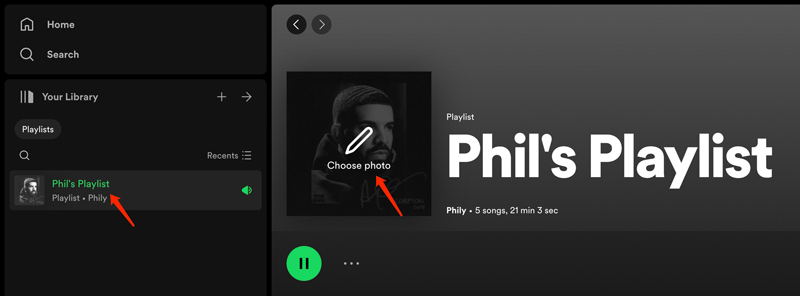
W wyskakującym okienku Edytuj szczegóły możesz wyświetlić podgląd nowego obrazu listy odtwarzania. Kliknij przycisk z trzema kropkami, jeśli chcesz go zmienić lub usunąć. Kliknij Zapisz, a Twoja playlista Spotify ma teraz zupełnie nową okładkę.
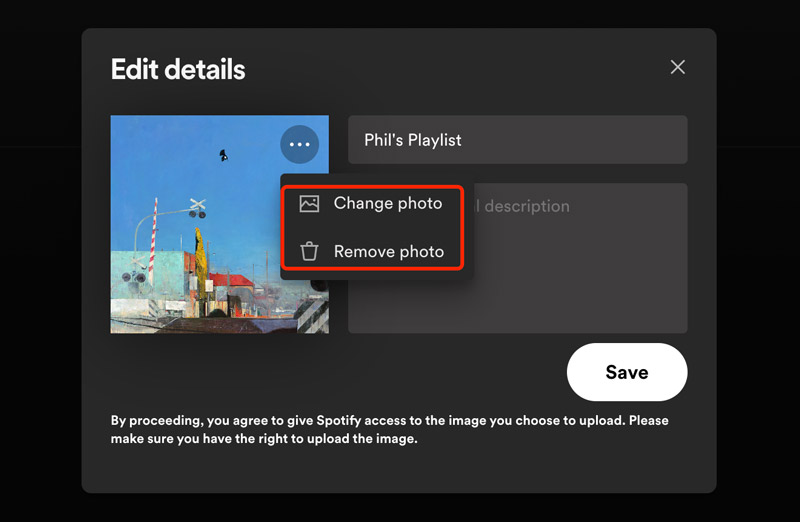
Otwórz aplikację Spotify i dotknij Twoja biblioteka na dolnym ekranie. Przewiń w dół, aby znaleźć listę odtwarzania, której zdjęcie na okładce chcesz zmienić, i dotknij jej. Wybierz Edytuj opcję, a następnie wybierz Zmień obraz.
Możesz wybrać albo Zrobić zdjęcie or Wybierz z biblioteki. Jeśli wybierzesz opcję Zrób zdjęcie, zrób nowe zdjęcie. Kliknij Wybierz z biblioteki, aby wybrać istniejący obraz z urządzenia mobilnego. Uzyskiwać Zapisz aby zaktualizować zdjęcie okładki playlisty Spotify.
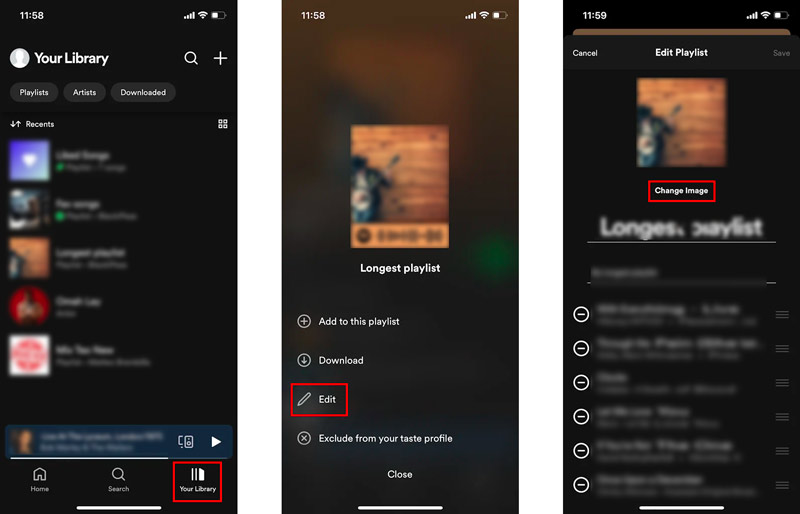
Jeśli masz problemy ze zmianą okładki playlisty Spotify na iPhonie, iPadzie lub telefonie z systemem Android, oto kilka przydatnych kroków, które możesz wypróbować.
Upewnij się, że wybrany obraz jest w formacie JPG lub PNG i ma wymiary 640 × 640 pikseli. Możesz użyć potężnego Aiseesoft Edytor zdjęć AI aby ulepszyć obraz i zoptymalizować jego jakość.
100% bezpieczeństwa. Bez reklam.
100% bezpieczeństwa. Bez reklam.

Tylko właściciel playlisty Spotify może zmienić okładkę playlisty. Potwierdź, że jesteś zalogowany na właściwe konto. Powinieneś także sprawdzić, czy masz stabilne połączenie internetowe. Ponownie uwierzytelnij swoje konto, wylogowując się i logując ponownie do aplikacji Spotify. Sprawdź, czy nie ma żadnych oczekujących aktualizacji aplikacji Spotify. Zaktualizuj aplikację, jeśli jest dostępna. Jeśli nadal nie możesz zmienić obrazu listy odtwarzania Spotify, spróbuj ponownie uruchomić urządzenie mobilne.
Jeśli problem będzie się powtarzał, rozważ zgłoszenie problemu do wsparcia Spotify. Podaj szczegółowe informacje o problemie, w tym kroki podjęte w celu jego rozwiązania.
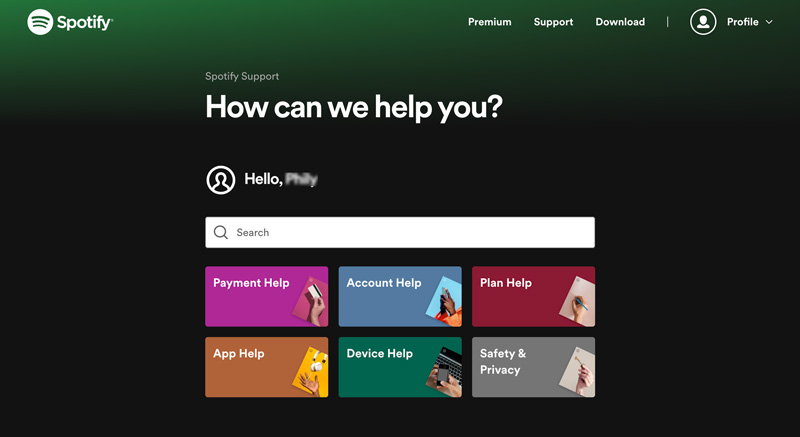
Jak zmienić kolejność utworów na mojej liście odtwarzania Spotify?
Zmiana kolejności utworów na liście odtwarzania Spotify to prosty proces, który można wykonać zarówno na komputerze, jak i na urządzeniach mobilnych. Przejdź do swojej biblioteki i wybierz playlistę, którą chcesz edytować. Następnie naciśnij trzy kropki obok nazwy listy odtwarzania i wybierz Edytuj listę odtwarzania. Za pomocą trzech poziomych pasków możesz swobodnie przeciągać utwory w żądane miejsce na liście odtwarzania.
Dlaczego zdjęcie mojej nowej listy odtwarzania Spotify nie jest aktualizowane?
Jest kilka powodów, dla których Twoje nowe zdjęcie na liście odtwarzania Spotify może nie zostać zaktualizowane. Niektóre typowe problemy obejmują nieprawidłowy rozmiar lub format obrazu, złe połączenie internetowe, pamięć podręczną przeglądarki i nieaktualną aplikację.
Czy potrzebuję Spotify Premium, aby zmienić zdjęcie na okładce playlisty?
Nie, nie potrzebujesz Spotify Premium, aby zmienić zdjęcie na okładce playlisty. Zarówno użytkownicy bezpłatnej, jak i premium Spotify mają możliwość przesyłania niestandardowych obrazów do swoich list odtwarzania. Funkcjonalność ta została wprowadzona dla wszystkich użytkowników w grudniu 2020 roku, rozszerzając możliwości personalizacji dostępne wcześniej jedynie dla abonentów premium.
Czy mogę używać obrazów chronionych prawem autorskim w obrazach playlisty Spotify?
Najlepiej unikać używania obrazów chronionych prawem autorskim w obrazach playlist, chyba że masz do tego prawo. Używanie obrazu chronionego prawem autorskim bez pozwolenia może skutkować usunięciem Twojej playlisty ze Spotify, a nawet konsekwencjami prawnymi.
Wnioski
W tym poście dostępne są dwa zwykłe sposoby zmień zdjęcie playlisty Spotify. Możesz wybrać żądaną metodę i postępować zgodnie z instrukcjami, aby dodać osobisty akcent do swoich list odtwarzania.

Szybkie powiększanie i skalowanie obrazów do rozdzielczości 4K w partiach dzięki szerokiej obsłudze różnych formatów obrazu.
100% bezpieczeństwa. Bez reklam.
100% bezpieczeństwa. Bez reklam.